本を電子書籍化することを自炊というらしい。
本を電子化すると持ち運びなどに便利なので、端末に入れておけば好きな時に好きな所で好きなだけ読むことができる。数十冊、数百冊でもポケットに入れて持ち運びできる。本好きにはたまらない響きですな。
しかし、それをするための労力は多大である。凡人には一冊それをするだけでも大仕事だ。現時点では個人的利用目的のための自炊は違法にはならないらしいので一冊だけやってみましたが、余白が多すぎました。PDFリーダーでは字が小さくなって非常に読み難い。

作り直すのは無理なので、他の方法を探します。
まず思いつくのは、電子書籍リーダーで読めば読みやすくなるのではないかと思い、定番のCalibreをインストールしてみました。インストールはソフトウェアセンターからでも、HPに行ってファイルをゲットしてでもできますが、今回も例によって端末から行きます。
sudo -v && wget -nv -O- https://download.calibre-ebook.com/linux-installer.py | sudo python -c "import sys; main=lambda:sys.stderr.write('Download failed\n'); exec(sys.stdin.read()); main()"

無事にインストールができたら起動してみます。

少しは読みやすくなったような気もしますが、根本的に解決していないので、元ファイルの余白を取り除きます。LinuxでPDFファイルの余白を編集するシンプルなソフトウェアはKropです。HPからdebパッケージをゲットしてインストールしました。
「Trim Margins」で余白を調整します。

必要に応じてアスペクト比を調整します。よくわからない場合は「Generic」で。

保存先を指定したら「Krop」で一括余白カットです。
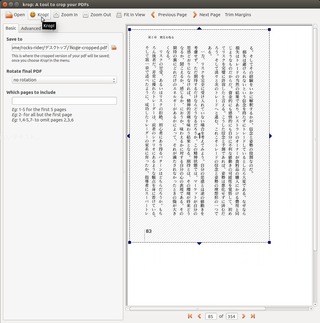
指定した保存先にhoge-croppedとファイル名に-croppedと付いた変換されたファイルが保存されます。折角なので、このファイルをCalibreで電子書籍ファイルに変換してみます。ファイルを選択して「本を変換」で電子書籍フォーマットに変換できます。これは少し時間がかかりますが、お茶でも飲みながら待ちます。

EPUBファイルが追加されました。(前後で若干インターフェイスが変わっていますが、ブログ作業中にバージョンをアップしたので変換前と返還後でバージョンが違っているせいです)


少しは読みやすくなったのだろうか?トリミングしたPDFをPDFリーダーで見た方が読みやすい気もします・・・。
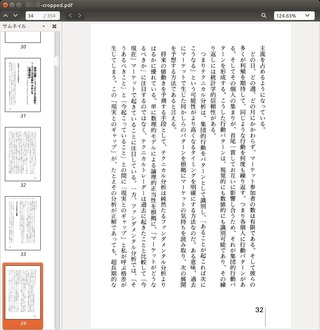
ま、とりあえず完成ということで、秋の夜長は読書で決まりですね。
本を電子化すると持ち運びなどに便利なので、端末に入れておけば好きな時に好きな所で好きなだけ読むことができる。数十冊、数百冊でもポケットに入れて持ち運びできる。本好きにはたまらない響きですな。
しかし、それをするための労力は多大である。凡人には一冊それをするだけでも大仕事だ。現時点では個人的利用目的のための自炊は違法にはならないらしいので一冊だけやってみましたが、余白が多すぎました。PDFリーダーでは字が小さくなって非常に読み難い。

作り直すのは無理なので、他の方法を探します。
まず思いつくのは、電子書籍リーダーで読めば読みやすくなるのではないかと思い、定番のCalibreをインストールしてみました。インストールはソフトウェアセンターからでも、HPに行ってファイルをゲットしてでもできますが、今回も例によって端末から行きます。
sudo -v && wget -nv -O- https://download.calibre-ebook.com/linux-installer.py | sudo python -c "import sys; main=lambda:sys.stderr.write('Download failed\n'); exec(sys.stdin.read()); main()"

無事にインストールができたら起動してみます。

少しは読みやすくなったような気もしますが、根本的に解決していないので、元ファイルの余白を取り除きます。LinuxでPDFファイルの余白を編集するシンプルなソフトウェアはKropです。HPからdebパッケージをゲットしてインストールしました。
「Trim Margins」で余白を調整します。

必要に応じてアスペクト比を調整します。よくわからない場合は「Generic」で。

保存先を指定したら「Krop」で一括余白カットです。
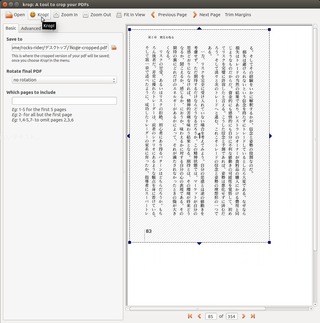
指定した保存先にhoge-croppedとファイル名に-croppedと付いた変換されたファイルが保存されます。折角なので、このファイルをCalibreで電子書籍ファイルに変換してみます。ファイルを選択して「本を変換」で電子書籍フォーマットに変換できます。これは少し時間がかかりますが、お茶でも飲みながら待ちます。

EPUBファイルが追加されました。(前後で若干インターフェイスが変わっていますが、ブログ作業中にバージョンをアップしたので変換前と返還後でバージョンが違っているせいです)


少しは読みやすくなったのだろうか?トリミングしたPDFをPDFリーダーで見た方が読みやすい気もします・・・。
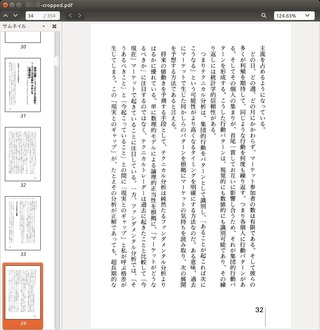
ま、とりあえず完成ということで、秋の夜長は読書で決まりですね。

コメント